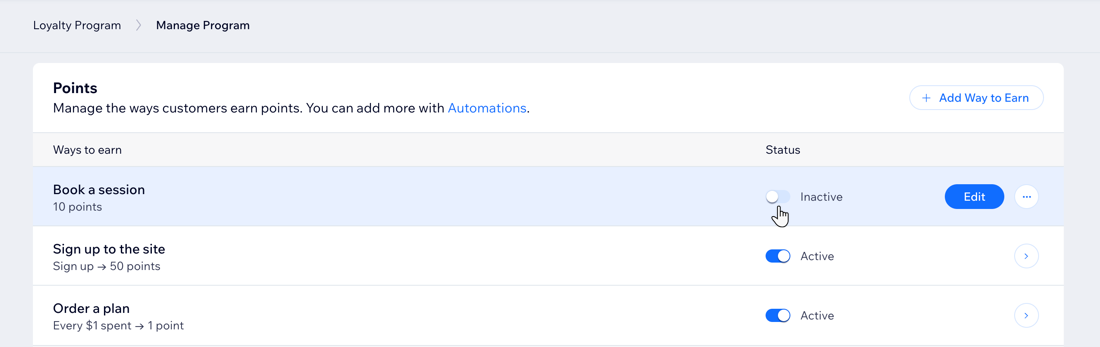Wix 로열티 프로그램: 로열티 프로그램 관리하기
10 분
페이지 메뉴
- 로열티 프로그램 세부정보 변경하기
- 고객의 로열티 포인트 적립 방법 업데이트하기
- 리워드 업데이트하기
- 이메일 알림 관리하기
- 자주 묻는 질문
로열티 프로그램을 출시한 후에는 사이트 대시보드 또는 이동 중 Wix 앱으로 관리할 수 있습니다. 고객이 로열티 포인트를 적립하는 방법을 변경하고 쿠폰을 사용해 새로운 리워드를 생성하세요.
고객에게 수동으로 포인트를 부여하거나 특정 사이트 작업에 따라 포인트를 부여하는 오토메이션을 생성할 수 있습니다. 적립 방법의 몇 가지 예에는 사이트 회원 가입, 제품 구매, 주문 등이 포함됩니다.
참고:
Wix 로열티 프로그램은 현재 Wix 쇼핑몰, Wix 예약, Wix 레스토랑, Wix 유료 플랜, Wix 이벤트, Wix 온라인 프로그램에서 사용할 수 있습니다.
로열티 프로그램 세부정보 변경하기
프로그램 이름, 포인트 아이콘 및 프로그램에서 '포인트'라고 부르는 항목을 포함해 프로그램의 주요 세부 정보를 업데이트하세요. 이러한 세부 정보는 프로그램에 참여하려는 모든 사이트 방문자에게 표시됩니다.
로열티 프로그램 세부정보를 변경하려면:
대시보드
Wix 앱
- 사이트 대시보드의 로열티 프로그램으로 이동합니다.
- 프로그램 관리 를 클릭합니다.
- 프로그램 정보 옆 정보 편집을 클릭합니다.
- 사이트에 표시되는 프로그램 이름, 포인트 이름, 포인트 아이콘을 업데이트합니다.
- 저장을 클릭합니다.
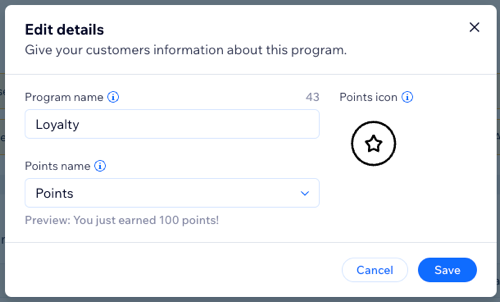
고객의 로열티 포인트 적립 방법 업데이트하기
로열티 대시보드에서 고객이 포인트를 적립하는 방법을 편집하세요. Wix 오토메이션으로 이동해 포인트를 적립하는 새로운 방법을 생성할 수도 있습니다. 고객이 포인트를 적립하는 모든 방법을 생성하 후에는 각 방법 옆 버튼을 사용해 일시적으로 활성화하거나 비활성화할 수 있습니다.
중요!
하나 이상의 '적립 방법' 버튼이 활성화되어 있는지 확인하세요. 모든 버튼이 비활성화되면 포인트를 적립할 수 있는 활성 방법이 없는 만큼, 로열티 프로그램이 일시 중지됩니다.
고객의 포인트 적립 방법을 업데이트하려면:
리워드 업데이트하기
리워드는 고객이 충분한 포인트를 적립했을 때 받는 할인 혜택입니다. 쿠폰을 리워드로 제공하거나 레스토랑이 있는 경우 레스토랑 주문 할인을 제공할 수 있습니다.
사용하는 쿠폰, 적립에 필요한 포인트 수 및 이름을 포함해 각 리워드의 세부 정보를 편집하세요. 새로운 리워드를 추가하고 기존 리워드를 활성화 또는 비활성화할 수도 있습니다.
예를 들어, 주문에 대해 20% 할인 쿠폰은 생성하고 쿠폰 비용을 10 포인트로 설정합니다. 고객이 10 포인트를 적립하면 결제 시 적용할 수 있는 리워드에 대한 20% 할인 쿠폰 코드를 받게 됩니다.
참고:
- 리워드 변경 사항은 고객이 이미 사용한 리워드에 적용되지 않습니다.
- 하나 이상의 '적립 방법' 버튼이 활성화되어 있는지 확인하세요. 모든 버튼이 비활성화되면 포인트를 적립할 수 있는 활성 방법이 없는 만큼, 로열티 프로그램이 일시 중지됩니다.
리워드를 업데이트하려면:
대시보드
Wix 앱
- 사이트 대시보드의 로열티 프로그램으로 이동합니다.
- 프로그램 관리 를 클릭합니다.
- 리워드 섹션으로 스크롤합니다.
- 원하는 작업을 선택합니다.
리워드 활성화 또는 비활성화하기
리워드 편집하기
리워드 삭제하기
5. 리워드 추가를 클릭해 로열티 프로그램에 새 리워드 쿠폰을 추가합니다.
도움말: AI로 추가를 클릭해 Wix AI 어시스턴트가 리워드를 생성하도록 하세요.
도움말: AI로 추가를 클릭해 Wix AI 어시스턴트가 리워드를 생성하도록 하세요.
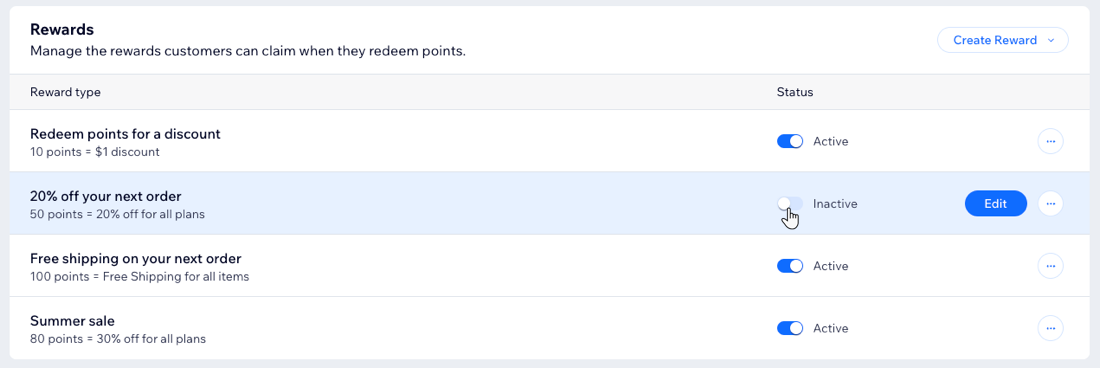
참고:
고객은 사이트의 내 리워드 페이지에서 적립한 포인트를 확인하고 리워드 쿠폰을 사용할 수 있습니다.
이메일 알림 관리하기
고객에게 로열티 프로그램에 대한 정보를 자동으로 발송할 이메일을 관리하세요. 예를 들어, 신규 고객을 프로그램에 환영하는 이메일을 발송하거나 리워드를 사용할 자격이 되면 고객에게 알림을 발송할지 여부를 결정할 수 있습니다.
참고:
이메일 알림은 로열티 프로그램 설정 시 추가된 오토메이션을 통해 설정됩니다. 자동 이메일은 기본적으로 비활성화되어 있으므로, 이메일을 발송하려면 먼저 활성화하세요.
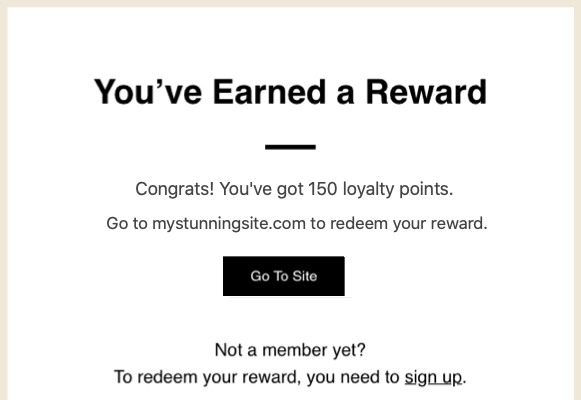
이메일 알림을 관리하려면:
대시보드
Wix 앱
- 사이트 대시보드의 로열티 프로그램으로 이동합니다.
- 프로그램 관리 를 클릭합니다.
- 이메일 오토메이션 섹션으로 스크롤합니다.
- 관련 버튼을 활성화 또는 비활성화해 고객에게 알림을 발송할 항목을 선택합니다.
- 활성: 기준을 충족하는 모든 고객(예: 리워드를 사용할 수 있을 만큼 포인트를 보유한 고객)에게 이메일이 자동으로 발송됩니다.
- 비활성(비활성): 오토메이션이 비활성화되고 고객은 기준을 충족해도 이메일을 수신하지 않습니다.
- (선택사항) 자동 이메일 옆 편집을 클릭해 Wix 오토메이션 대시보드로 이동한 후 이메일 템플릿을 포함한 자동 이메일 설정을 업데이트합니다.
참고: 이는 앱 오토메이션이므로 변경할 수 있는 수에 제한이 있습니다. 추가로 변경하려면 오토메이션을 먼저 복제한 후 새 버전을 편집하세요.
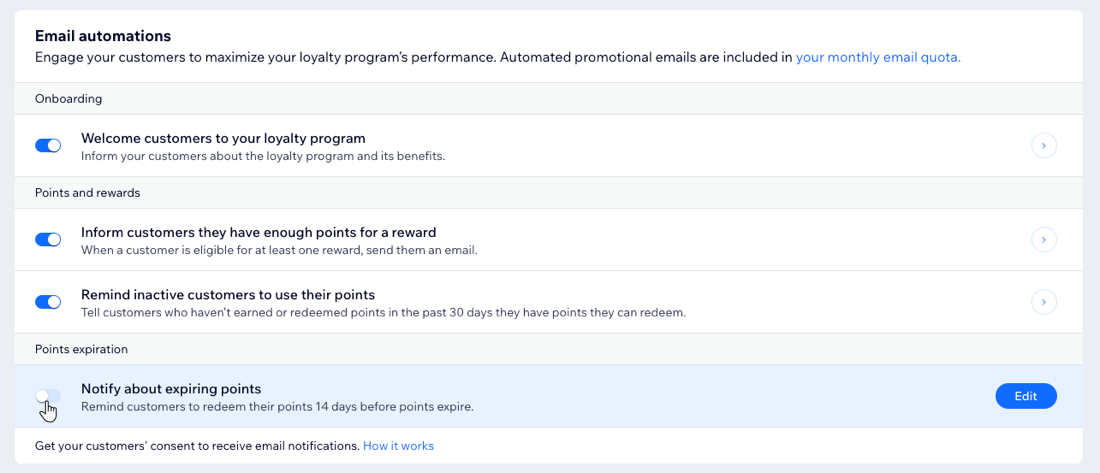
자주 묻는 질문
아래 질문을 클릭해 자세한 내용을 확인하세요.
고객이 포인트를 적립할 수 있는 방법은 몇 가지인가요?
로열티 프로그램을 일시 중지할 수 있나요?
고객은 어떻게 리워드를 사용하나요?
로열티 프로그램의 통화는 어떻게 변경하나요?
고객이 사이트 체크아웃 시 로열티 포인트로 결제할 수 있나요?


 아이콘을 클릭한 후 삭제를 클릭합니다.
아이콘을 클릭한 후 삭제를 클릭합니다.